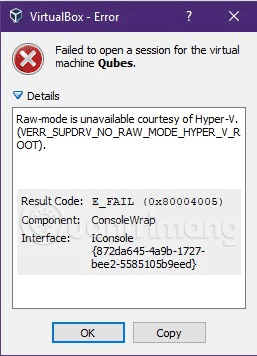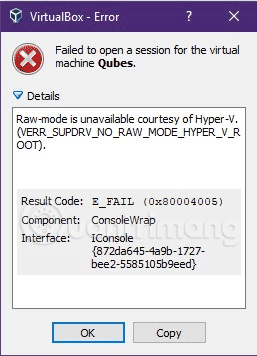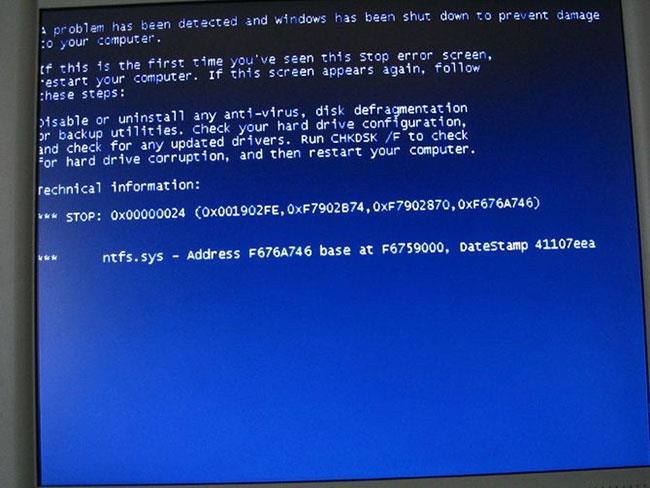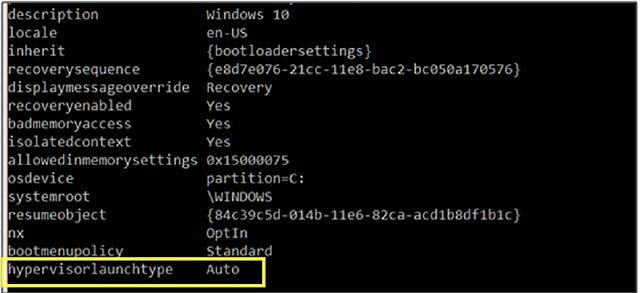A VMware és a VirtualBox virtuálisgép-szoftverek Windows 10 rendszerre történő telepítésekor sokan találkoztak olyan esetekkel, amikor még mindig meg tudják nyitni a virtuális gépet, és beállításokat adhatnak hozzá a virtuális géphez. A virtuális gép futtatásakor azonban hibaüzenetet kaptam. Sok hiba fordul elő a VMware és a VirtualBox Windows 10 rendszeren való futtatásakor, de jellemzően a Hyper-V-vel, az ebbe az operációs rendszerbe épített virtualizációs funkcióval kapcsolatos hibák. Ha a Hyper-V engedélyezve van:
A VirtualBoxon a következő hibaüzenet jelenik meg: Nem sikerült megnyitni a munkamenetet a XXX virtuális géphez . XXX az Ön által beállított virtuális gép neve. Kattintson a Részletek gombra, és kapja meg a hiba részleteit: A Hyper-V jóvoltából a nyers mód nem érhető el. (VERR_SUPDRV_NO_RAW_MODE_HYPER_v_ROOT) .
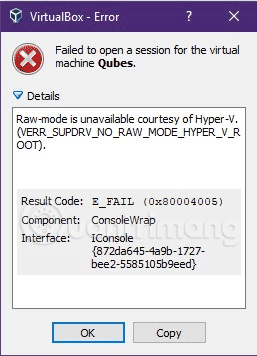
A VMware Workstation futtatásakor hibaüzenetet kapok: A WMware Player és a Device/Credential Guard nem kompatibilis. A VMware Player a Device/Credential Guard letiltása után futtatható. Kérjük, látogassa meg a linket további részletekért . És annak ellenére, hogy követte a linkben található utasításokat, továbbra sem tudja futtatni ezt a virtuális gép szoftverét Windows 10 rendszeren.
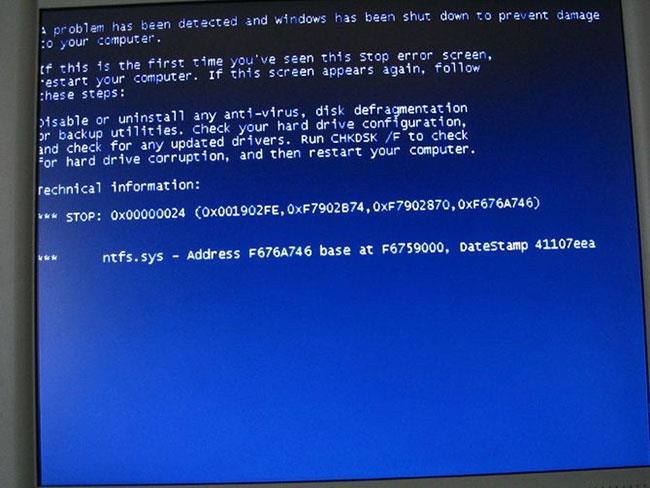
Nagyon valószínű, hogy a VirtualBoxot, a VMware-t érinti a Hyper-V az új számítógépeken, akkor hogyan lehet ezt a problémát megoldani? Az alábbiakban bemutatunk egy módszert, amelyet kipróbáltam és megoldottam a problémát, megpróbálhatja alkalmazni, hogy megnézze, működik-e.
1. lépés : Nyissa meg a parancssort rendszergazdai jogokkal .
2. lépés : Futtassa a bcdedit parancsot argumentumok használata nélkül.
A fenti parancs futtatása után látni fogja, hogy a hypervisorlaunchtype tulajdonság alapértelmezés szerint Auto értékre van állítva . Lásd az alábbi képernyőképet:
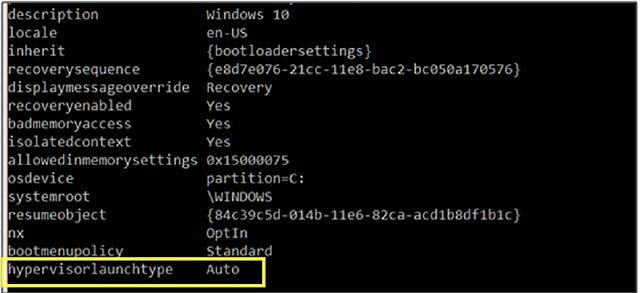
3. lépés: Most letilthatja a Hyper-V-t a következő parancs futtatásával: bcdedit /set hypervisorlaunchtype off
4. lépés: Indítsa újra a számítógépet a VirtualBox, VMware használatához.
A Hyper-V újraengedélyezéséhez futtassa a következő parancsot: bcdedit /set hypervisorlaunchtype auto
A Hyper-V használatához újra kell indítania a számítógépet.
Oktatóvideó a virtuális gép megnyitásakor a Windows 10 rendszeren futó hibák javításához
Sok szerencsét!
Többet látni: